우리나라 PC 사용자라면 대부분 동영상 플레이어로 KM플레이어나 곰플레이어가 PC에 설치되어 있을 것입니다.두가지의 프로그램이 동영상을 시청하는데 최적화되어 있고 사용이 편리하기때문입니다.
물론 다음 팟플레이어를 사용하시거나 네이버 미디어 플레이어를 사용하시는 분들도 계십니다. 하지만 차량용 네비게이션도 자동차 제작사 옵션 장착품보다 아이나비나 파인드라이브 같은 외부 제조사 제품을 선호하는 이유와 같을 것입니다.
KM플레이어나 곰플레이어는 모두 프리웨어(Freeware)제품입니다. 공짜로 이용이 가능하다는 것입니다. 그러면 프로그램 제작사들은 이렇게 공들여 만든 유용한 동영상 재생 프로그램을 왜 공짜로 사용하게 할까요?
통상 프로그램은 온라인에서 구매를 하고 인증번호를 받고 다운로드를 받아서 설치 및 사용합니다. 하지만 KM플레이어나 곰플레이어 등은 구매없이 다운로드 받아 바로 설치 및 사용이 가능합니다.
이들 동영상 재생 프로그램들을 무료로 사용하게하는 이유는 프로그램 판매 수익보다 프로그램 사용시 발생하는 광고 수익이 더 크기 때문입니다. 프로그램 설치시 옵션 체크시 여러 광고 바로가기들이 같이 설치가 됩니다. 또한 사용중에도 프로그램 측면과 하단에 지속하여 광고가 게재됩니다. 이러한 광고주들의 수익이 프로그램 제작사 앞으로 돌어가게 되어 있습니다.
KM플레이어나 곰플레이어 사용자가 많을 수록 광고 수익은 늘어나겠지요. 프로그램 제작사들은 광고 수익을 바탕으로 더 좋은 프로그램을 만들어 사용자에게 무료로 공급하고 광고주들은 사용자가 많은 곳에 광고를 할 수 있고,프로그램 제작사들은 수익을 얻는 생태계가 구축되어 있는 것입니다.
그런데, 사실 프로그램을 띄우면 너무 많은 광고로 짜증이 날 때가 있습니다. 이 광고가 뜨지 않게 하는 방법을 설명드리겠습니다.
프로그램은 제작사 홈페이지나 포털사이트에서 다운로드가 가능합니다.
설치 방법은 프로그램 설치를 선택하신 후 제일먼저 나오는 언어 설정을 "Korean"으로 선택 후 OK를 누릅니다. 그리고 "KMPlayer를 설치를 시작합니다 " 창에서 다음을 누릅니다.
사용권 계약은 동의함을 느르시고, 다음 창 구성 요소 선택에서 (Partner)KTHS.. 로 되어 있는 체크 항목은 모두 체크 해제를 합니다. 이 파트너 부분이 설치시 따라 설치되는 광고 입니다.
다음은 프로그램설치 폴더를 묻는 창입니다. 변경이 없으면 다음을 누르시면 설치가 완료됩니다.
설치는 마쳤습니다만 KM플레이어 실행 후 화면입니다.화면에 광고가 한가득입니다.
이제는 초간단 광고 제거방법을 설명드리겠습니다.
먼저 윈도우에서 메모장을 여는데 메모장에 오른쪽 마우스를 눌러 관리자 권한으로 창을 실행합니다.
메모장 창이 뜨면 파일 - 열기를 눌러 아래 경로로 찾아갑니다.
로컬디스크 (C)/windows/system32/drivers/etc 가서 hosts 파일을 선택하여 열어 줍니다.
이때 파일이 보이지 않는 경우 먼저 폴더옵션애 가서 숨김파일,폴더를 표시하여 주는 옵션에 체크하여 시스템파일이 보일 수 있게하여 주어야 합니다.그렇게 하여도 파일이 안보이는 경우 아래그림에서처럼 파일명을 *.txt에서 모든파일(*.*) 로 바꾸어주면 파일이 보입니다.
열린 메모장에서 제일 하단부에 다음과 같이 이력 후 저장하면 끝입니다.
127.0.0.1 player.kmpmedia.net
이상으로 KMPlayer 광고 제거 방법을 마치겠습니다.
■ 블로그 관련 다른 Tip ■
☞ 검색엔진 마케팅(SEM)과 검색엔진 최적화(SEO)
☞ 어도비플래시 플레이어 무료 다운로드 및 설치☞ 블로그 Tip] 티스토리 본문 이미지 테두리 없애기
☞ 블로그 Tip] 사진과 이미지 배경 지우기 와 투명하게 만들기
☞ 30초만에 유튜브 동영상 다운로드 하는법
아래 ♥공감 버튼을 눌러 주시면 더 좋은 포스팅을 하는데 힘이 됩니다.














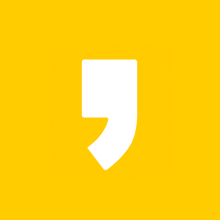




최근댓글